Banca dati informativa
AVM Content
Connettere un FRITZ!Powerline a un Mesh repeater (connessione in serie)
In una rete Mesh, è possibile collegare più Mesh repeater in serie. Una connessione in serie di questo tipo consente di estendere la rete locale oltre la portata Wi-Fi di un Mesh repeater in una direzione specifica.
È quindi possibile collegare il proprio dispositivo non solo con il FRITZ!Box che opera da Mesh master, ma anche con un altro Mesh repeater già presente nella rete. Non importa in questo caso se il Mesh repeater è un altro FRITZ!Powerline, un FRITZ!Box o un FRITZ!Repeater.
In questa guida descriviamo come connettere il nuovo FRITZ!Powerline FRITZ!Powerline con un Mesh repeater già presente nella rete.
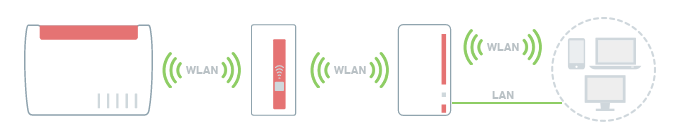
Requisiti / Limitazioni
- Il Mesh repeater già presente in rete è connesso al Mesh master e viene mostrato nella panoramica della rete Mesh con il simbolo Mesh
 .
.
Nota:Tutte le indicazioni sulle funzioni e le impostazioni in questa guida fanno riferimento al FRITZ!OS attuale del dispositivo FRITZ!Powerline.
1 Determinare la disposizione ottimale dei Mesh repeater
Affinché sia possibile trasportare rapidamente dati al Mesh master senza colli di bottiglia, disporre i Mesh repeater in connessione in serie dal più potente al meno potente. Il Mesh repeater più potente viene connesso al FRITZ!Box e il Mesh repeater meno potente viene utilizzato alla fine del collegamento in serie.
I più potenti sono i ripetitori tri-banda (ad esempio FRITZ!Repeater 6000, FRITZ!Box 4060). I ripetitori dual-band (ad esempio FRITZ!Repeater 2400, FRITZ!Powerline 1260) sono quasi altrettanto potenti e i ripetitori a banda singola (ad esempio FRITZ!Repeater 600, FRITZ!Powerline 1240E) sono i meno potenti.
Se il Mesh repeater ha una porta LAN e si dispone di un cablaggio domestico, si consiglia di stabilire la connessione utilizzando un cavo di rete. Dal momento che le connessioni tramite un cavo di rete non sono soggette a interferenze, a differenza delle connessioni Wi-Fi, i dati vengono sempre trasportati alla velocità di trasferimento massima.
2 Determinare l'indirizzo MAC del Mesh repeater già presente
- Cliccare nell'interfaccia utente del Mesh repeater su "Wi-Fi".
- Cliccare nel menu "Wi-Fi" su "Rete wireless".
- Leggere l'indirizzo MAC nella sezione "Bande di frequenza attive".
3 Ripristinare le impostazioni di fabbrica del dispositivo FRITZ!Powerline
Per poter eseguire le seguenti operazioni come descritto, il nuovo dispositivo FRITZ!Powerline deve trovarsi alle impostazioni di fabbrica:
- Inserire il dispositivo FRITZ!Powerline in una presa di corrente e attendere fino a quando il LED Power o WLAN rimane acceso fisso oppure fino a quando il LED Connect lampeggia lentamente.
- Premere il tasto corrispondente sul dispositivo:
Modello Tasto Durata FRITZ!Powerline 1260(E) / 1240 AX Connect 15 secondi FRITZ!Powerline 1220 / 1210 Connect 10-15 secondi FRITZ!Powerline 1240E WLAN - WPS
Powerline - Security15 secondi FRITZ!Powerline 1220E / 1000E Powerline · Security 10-15 secondi FRITZ!Powerline 546E / 540E WLAN · WPS und Powerline · Security 10 secondi FRITZ!Powerline 530E / 510E Security 12 secondi FRITZ!Powerline 520E / 500E Reset 2 secondi - Durante la procedura, tutti i LED lampeggiano una volta. Il caricamento alle impostazioni di fabbrica è concluso non appena i LED Power e WLAN restano accesi fissi oppure non appena il LED Connect lampeggia lentamente.
4 Connettere il dispositivo FRITZ!Powerline a un Mesh repeater già presente
Connettere i dispositivi Powerline
- Collegare con un cavo di rete il nuovo dispositivo FRITZ!Powerline a una porta LAN del Mesh repeater già presente in rete.
Configurare il dispositivo FRITZ!Powerline
- Cliccare nell'interfaccia utente del FRITZ!Powerline su "Accesso rete locale".
- Cliccare nel menu "Accesso rete locale" sul pulsante "Modifica del tipo di accesso".
- Attivare l'opzione "Ponte Wi-Fi" e cliccare su "Avanti".
- Selezionare nella tabella la rete Wi-Fi del Mesh repeater già presente in rete in base al suo indirizzo MAC e cliccare su "Avanti".
- Indicare i dati di accesso Wi-Fi del Mesh repeater e cliccare su "Avanti".
- Cliccare su "Fine" per salvare le impostazioni.
- Non appena il LED WLAN del nuovo dispositivo FRITZ!Powerline resta acceso fisso, la configurazione è conclusa.
- Interrompere la connessione LAN tra il nuovo dispositivo FRITZ!Powerline e la rete locale.
5 Includere i dispositivi FRITZ!Powerline nella rete Mesh
L'integrazione nella rete Mesh avviene premendo un tasto. In questa situazione, non importa se si preme prima il tasto sul Mesh master o quello sul Mesh repeater. Consigliamo di seguire questo ordine:
- Premere brevemente (circa 1 secondo) il tasto Connect (vedi tabella) del dispositivo FRITZ!Powerline e rilasciare di nuovo. Dopo aver rilasciato il tasto, a seconda del modello di FRITZ!Powerline, lampeggiano contemporaneamente anche altri LED.
Modello di FRITZ!Powerline Tasto Connect FRITZ!Powerline 1260(E) / 1240 AX Connect FRITZ!Powerline 1240E WLAN - WPS
Powerline - SecurityFRITZ!Powerline 546E / 540E WLAN · WPS - Premere entro 2 minuti il tasto Connect del Mesh master e tenerlo premuto fino a quando il LED Connect (vedi tabella) non si accende. È possibile che anche altri LED si accendano.
Modello di FRITZ!Box Tasto Connect LED Connect FRITZ!Box 6690, 4060 Connect Connect FRITZ!Box 7590 (AX), 7530 (AX), 7520, 7510, 6890, 6850, 6660, 5590, 5530 Connect / WPS Connect / WPS FRITZ!Box 6591, 6590 Connect / WPS WLAN / DECT FRITZ!Box 7490, 7430, 5491, 5490 WLAN WPS WLAN / Info FRITZ!Box 6490, 6430 WLAN WPS WLAN / DECT FRITZ!Box 7560, 7362 SL WLAN WLAN / DECT FRITZ!Box 7583, 7582, 7581, 7580 WPS WLAN / Info FRITZ!Box 6820, 4040, 4020, 3490 WPS WLAN - La procedura è conclusa non appena il Mesh master mostra il dispositivo FRITZ!Powerline nello schema della rete Mesh con il simbolo Mesh
 .
.
6 Posizionare il FRITZ!Powerline in modo ottimale
Per aumentare la portata in modo ottimale, il nuovo dispositivo FRITZ!Powerline necessita di una connessione Wi-Fi veloce e stabile con il Mesh repeater già presente in rete:
- Posizionare il dispositivo FRITZ!Powerline in modo che possa ricevere un buon segnale dalla rete Wi-Fi del Mesh repeater. Per informazioni sul posizionamento, consultare la guida Posizionare il FRITZ!Powerline in modo ottimale.